
Привет! В последнее время у нас на сайте лютое обострение – многие почему-то прямо и рвутся обновлять свои телевизоры. Даже не знаю почему – у самого телевизор LG, и как-то с самого его появления дома даже не задумывался об обновлении. Но помочь людям надо – так что здесь вы увидите очень подробную инструкцию, как обновить ваш телевизор LG. По шагам и с картинками, все как вы любите.
Инструкции подходят как для обычных телевизоров, так и для Smart TV. На вашей модели телевизора что-то может отличаться, просто подключаем голову и ищем что-то подобное. В случае чего – к этой статье можно оставить комментарии для помощи себе или другим людям.
А может и не нужно?
А зачем вам делать обновление? Если не трудно, напишите в комментариях. Обычно вместо обновления разумнее сделать просто сброс на заводские настройки через меню. Однажды, у меня просто перестало работать приложение YouTube – после запуска черный экран без ничего. Уж думал Ютуб забил на мой старенький ящик, ан нет – обновления долетали автоматом, но чего-то криво установилось.
Телевизор LG 32LB628U не запоминает настройки. Прошивка с «флешки».
Так что пришлось сбрасывать на заводские настройки. И это помогло!
Другой случай – если ваш телевизор подключен к интернету, то обновления на него вполне могут прилетать автоматом. А если есть обновления, то и зачем это нужно. Или установить предыдущую версию?
Основной способ – с флешки
Основным универсальным способом обновления телевизоров у LG признана установка с флешки. Т.е. скачиваем прошивку, загружаем ее на флешку, обновляем телек. А теперь то же самое, но для полных чайников.
Шаг 1 – Узнаем модель своего телевизора и версию прошивки
Да, знания того, что у вас телевизор LG будет маловато. Нужна точная модель. Как ее узнать? Можно посмотреть магазинные чеки, личный кабинет магазина (если заказывали онлайн), наклейку на самом телевизоре (если есть) или же посмотреть в меню.
У вас раздел может немного отличаться, но способы обозначил. Просто поищите. В моем случае:
Поддержка – Инф. о продукте/услуге

Т.е. сразу же себе где-нибудь записали модель. На моем подопытном образце – 32LF580V-ZA. Здесь же смотрим на версию прошивки – 03.11.33.
Шаг 2 – Скачиваем прошивку
Главная рекомендация здесь – скачивайте прошивки только с официального сайта (ну или хотя бы с того, кому вы полностью доверяете на свой страх и риск). Чуть что пойдет не так – можем получить вместо телевизора кирпич.
- Идем на официальный сайт – ПЕРЕХОДИМ .
- Вводим название модели или делаем поиск вручную по категориям:
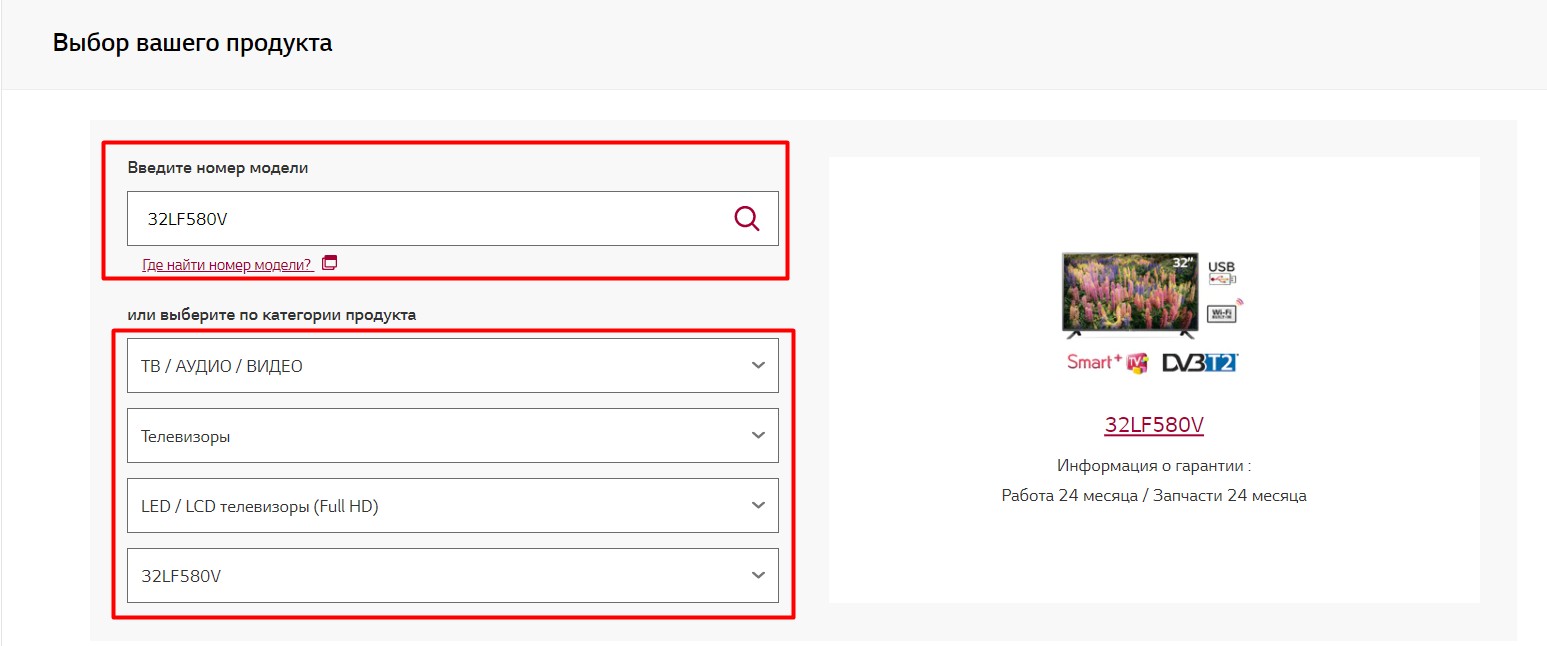
- Переходим ниже и смотрим актуальные прошивки. Загружаем самую новую:
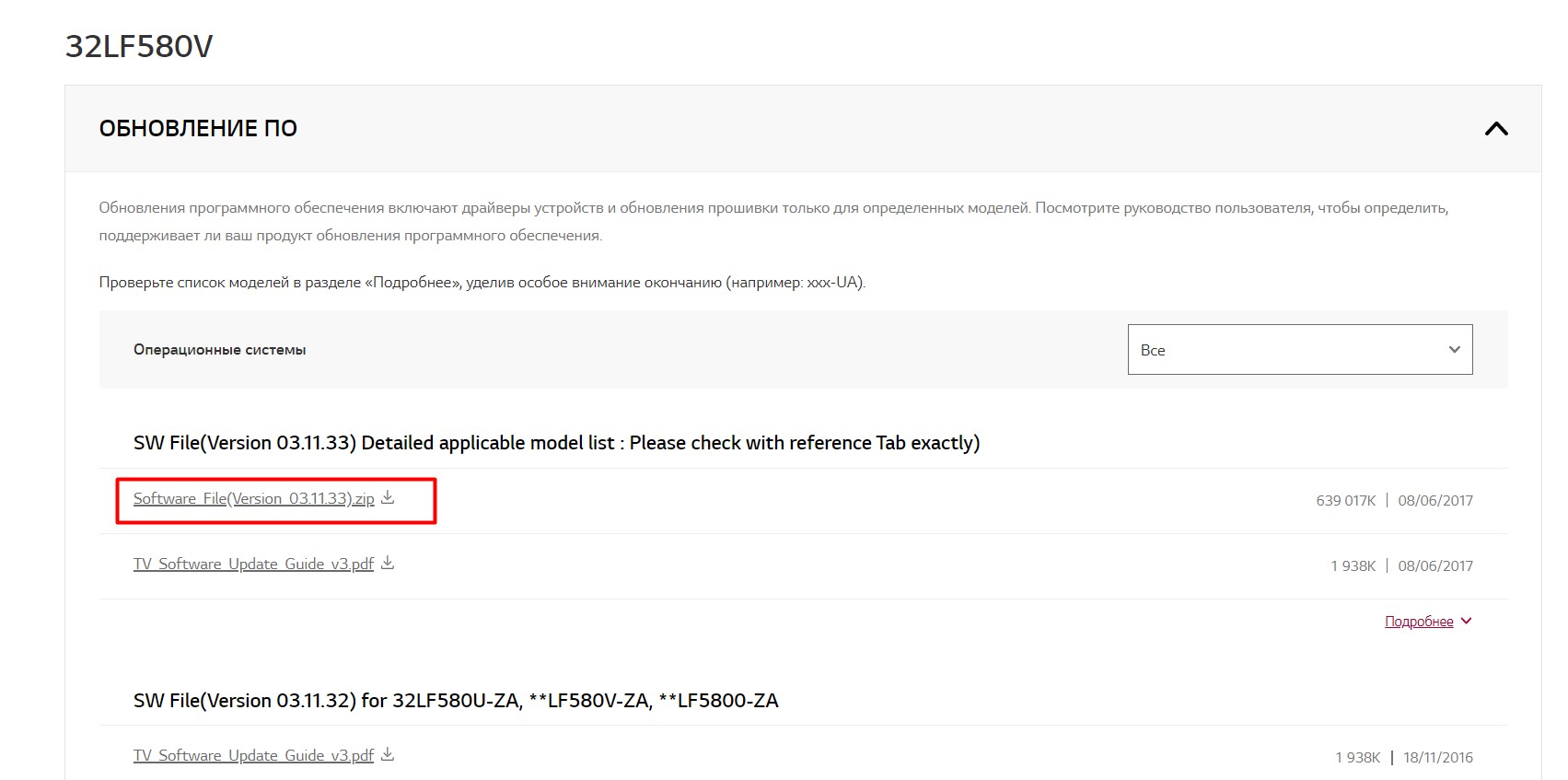
Файл большой (в моем случае 680 Мбайт), так что на скачивание может потребоваться какое-то время. Пока программное обеспечение скачивается, можно перейти к подготовке флешки на следующем шаге.
Шаг 3 – Готовим флешку
Берем самую обычную флешку, на которую влезает наш файл. Если она уже была отформатирована в формате FAT32, и вы уверены в этом, можно смело пропустить этот шаг и перейти дальше.
В противном случае, заходим в «Мой компьютер» (или как он у вас), среди дисков находим вашу флешку, щелкаем правой кнопкой мыши по ней и выбираем пункт «Форматировать». Далее оставляем все как на рисунке ниже:
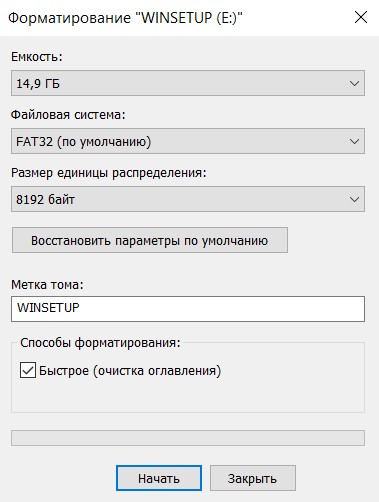
Самое главное, обратите внимание на установленный FAT32, все остальное можно оставить как оно есть.
Внимание! При форматировании все данные с флешки удаляются. Если там что-то было, рекомендую их предварительно сохранить себе на компьютере, потом их можно будет закинуть обратно.
Шаг 4 – Скидываем файл
Теперь берем наш скачанный ранее файл и скидываем его на флешку. НО НЕ ПРОСТО ТАК.
- На флешке создаем папку LG_DTV
- Если ранее вы скачали архив, предварительно извлеките из него файлы. И вот все, что извлечёте, смело закидывайте в созданную папку LG_DTV.
Шаг 5 – Прошиваем
Здесь все очень просто:
- Вставляем флешку в телевизор.
- Она автоматически определится, а телевизор в отдельном окне предложит обновить прошивку – соглашаемся.
- После обновления телевизор перезагрузится или выключится. Почти готово!
Не выключаем питание и не отсоединяем флешку! Иначе можем получить кирпич.
Шаг 6 – Делаем сброс настроек
После прошивки настоятельно рекомендуется сделать сброс настроек на заводские. Посещаем в своем телевизоре доступные места из следующего списка:
Настройки – Установки – Заводские настройки
Настройки – Расширенные – Общие – Сброс настроек
Настройки – Все настройки – Общие – Сброс настроек
Все! Телевизором можно пользоваться и дальше.
Если не видит флешку
Как я уже и написал, телевизор флешку видит автоматически. Т.е. если вы все правильно подготовили. Основные ситуации, когда он не предлагает обновление:
- Флешка не в FAT Нет папки LG_DTV. Файл не разархивирован.
- Такая версия ПО уже установлена. Т.е. если хотите заново переставить – накатите старую версию, а сверху обновите ее текущей.
- Прошивка не от этой модели телевизора.
- У вас привезенный телевизор, который не продавали в РФ – нужно искать обновления под вашу страну, а не по предложенной ссылке.
Автоматическое обновление – через интернет
Если ваш телевизор имеет подключение к интернету, и у вас нет задачи откатить версию прошивки, я бы пользовался вообще стандартным автоматическим обновлением по воздуху. Лично у меня проблем с ним никогда не было. Рекомендую и вам.
По умолчанию телевизор лишь предлагает проведение обновлений, но не делает это автоматически. Если хотите сделать ручную проверку, идем сюда:
Настройки – Поддержка – Обновление ПО

А здесь уже нажимаем на кнопку «Проверить наличие обновление». Можете поставить галочку автоматического обновления ТВ, но я такое не делаю – а вдруг придёт кривое официальное обновление, уж лучше подождать несколько дней, если все и так работает хорошо.
Более здесь и не придумаешь. Очень надеюсь, что был вам полезен. Если что – пишите комментарии, попытаюсь ответить в свободное время.
Источник: wifigid.ru
Как прошить телевизор LG с флешки?
Телевизор сегодня – отличный вариант для отдыха, на нем можно смотреть фильмы и телепередачи как по каналам, так и загруженные на съемные носители, либо онлайн. С него просто зайти в интернет для поиска, особенно если установлена хорошая версия программного обеспечения. Профессионалы и опытные любители знают, как быстро провести обновление и даже как записать Винду на флешку через Ultraiso, если нужно прокачать не только ТВ, но и сам компьютер. Алгоритм довольно простой и включает пошаговый инструктаж с простыми и понятными действиями.
Если у Вас телевизор LG, его можно прошить с флешки, заранее загрузив на нее программное обеспечение. Производитель предусмотрел периодическое обновление ПО на более совершенные версии. Чтобы исключить ошибки и обращение в сервис, необходимо скачивать файлы только на официальном сайте производителя и строго следовать рекомендациям во время этой процедуры.

Обязательно ли прошивать телевизор LG?
Многие устройства периодически нуждаются в обновлении и телевизор LG – не исключение. На нем стоит штатное ПО с завода, рассчитанное на обработку определенных файлов: при работе с видео, с фото или с музыкой. Периодически появляются новые форматы, обновляются свойства классических файлов и полноценно с ними работать техника уже не может. В итоге может получиться так, что при просмотре одного и того же фильма на разных устройствах качество будет отличаться.
Прошивать телевизор LG нужно по следующим причинам:
- если штатное ПО замедляет работу оборудования или банально устарело;
- на обновленном обеспечении техника может работать в разы быстрее, у нее будет более приятный интерфейс;
- когда телевизор не распознает определенные форматы или даже глючит, требуется прошивка.
Как загрузить ПО?
Для загрузки драйверов необходимо зайти на официальный сайт производителя LG и найти страницу технической поддержки. На интернет площадке периодически проводятся обновления и скачать можно новую версию, работать с которой будет гораздо удобнее. Чтобы провести загрузку, просто найдите версию своего телевизора и кликните на него, найдите иконку «Скачать».
Хоть Вы и находитесь на сайте официального производителя, желательно проверить файлы на наличие вирусов. При отсутствии угроз можно смело загружать драйверы на свой компьютер, заранее приготовив карту. После того, как все будет готово, можно приступать к прошивке.

Проводим прошивку
Теперь пришло время обновить наш телевизор LG:
- Подбираем пустую флешку, при необходимости на компьютере удаляем с нее все файлы. Сразу форматируем ее в систему FAT32, это обязательное условие.
- Теперь создаем на ней папку с названием LG_DTV, это важный момент. В ней как раз и будут размещены драйверы. Осуществляем загрузку.
- Вставляем карту в разъем телевизора и ждем, когда техника ее распознает. Как только это произойдет, будет сразу предложено обновление.
- Необходимо согласиться с предложенными условиями, выбрав «Start». После этого запустится загрузка и установка новой прошивки.
- Как только все будет завершено, телевизор перезагрузится. Для вступления новых настроек в силу нужно сбросить базовые параметры.
Теперь телевизор LG готов к работе по новым параметрам – приготовьтесь к тому, что изменится интерфейс, особенности выполнения некоторых команд, оборудование сможет считывать новые файлы. Во время прошивки запрещается прерывать загрузку, преждевременно извлекать флешку или отключать технику из сети. Если все же это произошло, необходимо повторить все действия заново.
Источник: ruscard.org
Как прошить телевизор LG: все способы с видео
Регулярно выходят обновления программного обеспечения телевизора, которые устраняют старые ошибки и добавляет новые возможности. В этой статье мы рассмотрим какую пользу приносит прошивка телевизора LG, компании лидирующей в этой сфере, и как можно обновить ПО самостоятельно.
Подготовка к обновлению
Прежде чем приступать к обновлению прошивки телевизора LG необходимо выяснить два важных значения:
- модель устройства;
- текущую версию прошивки.
В том случае, если обновление будет осуществляться напрямую через интернет соединение, модель устройства можно не уточнять. Система определит ее автоматически и предложит нужную версию продукта.
Как узнать прошивку телевизора

Если пользователь решил обновить прошивку через usb- накопитель, потребуется уточнить номер модели и версию прошивки.
Для этого необходимо совершить следующие действия:
- Нажать на пульте дистанционного управления кнопку «Settings».
- В открывшемся окне выбрать пункт «Поддержка».
- Выбрать вкладку «Информация о продукте или услуге».
В открывшемся окне будет указан номер модели, например, LG 32la615v ze. Также в этом окне можно будет узнать прошивку телевизора lg. Полученную информацию остается записать или сфотографировать на смартфон. Она понадобиться при дальнейшей работе.
Как прошить LG
Перед началом процесса обновления важно понимать, что данная операция требует точного порядка действий. Несоблюдение какого-то из этапов может привести к тому, что техника выйдет из строя.
Приведем список основных требований при прошивке:
- не выключать устройство в момент установки обновления;
- при установке с флешки не отключать ее до окончания процесса;
- использовать программное обеспечение для конкретной модели;
- не нажимать кнопки на пульте дистанционного управления.
Обновление ПО на телевизоре LG напрямую через интернет
Наиболее простой и удобный способ как прошить телевизор lg осуществляется через интернет. Поэтому, если устройство подключено к высокоскоростному интернету через Wi-Fi или кабель, рекомендуется использовать этот способ обновления программного обеспечения.
При скачивании важно соблюдение двух условий: стабильная передача данных и высокая скорость, так как некоторое ПО для электроники от LG весят 0,5-1 Гб.

Сам процесс обновления через интернет прост, необходимо:
- Нажать на пульте дистанционного управления кнопку «Settings».
- Выбрать пункт «Поддержка».
- Перейти на вкладку «Обновление программного обеспечения».
- Нажать кнопку «Проверить наличие обновления».
- В открывшемся окне выбрать новую версию и нажать «Обновить».
Начнется процесс загрузки новой версии, который можно скрыть с экрана и продолжить просмотр телеканалов или фильмов. После завершения загрузки рекомендуется прекратить любые действия, так как начнется процесс обновления, о чем будет проинформировано на экране.
В конце телевизор LG самостоятельно перезагрузится и будет иметь новую версию ПО. Проверить это можно в настройках, вкладка «Информация о продукте или услуге».
Единственная сложность при установке таким способом может возникнуть из-за подключения к интернету. Если он не включается, необходимо проверить настройки соединения или состояние счета.
Обновление прошивки на LG Smart TV с Usb флешки

В том случае, если обновить версию через интернет не представляется возможным, можно воспользоваться установкой с флешки. Для этого нам понадобится номер модели устройства, который мы записывали ранее.
Следующий шаг – это скачивание прошивки с сайта www.lg.com/ru/support/software-firmware. На открывшейся странице нужно ввести модель и нажать кнопку поиска.
Сервис предложит все выходившие версии для устройства формата epk. Самая верхняя из них обычно является последнее версией. Остается только скачать ее на компьютер и приступить к процессу установки.
- Создать на флешке папку LG_DTV.
- Скопировать в нее данные из архива, который был скачан с сайта.
- Подключить флешку к телевизору.
- Появится окно с информацией, о новом ПО для устройства на usb-носителе.
- Нажать кнопку «Выполнить».
- Дождаться окончания установки.
После обновления устройство будет иметь новую версию ПО и пользователю будут доступны новые возможности телевизора
В том случае, если после установки нового ПО устройство начинает зависать, необходимо выполнить инициализацию.
Для этого нужно:
- Нажать на пульте ДУ кнопку «Settings».
- Выбрать раздел «Поддержка».
- Выбрать пункт «Инициализация приложения».
- Нажать «ОК».
После этого работоспособность устройства будет восстановлена и можно будет наслаждаться всеми возможностями smart и iptv на телевизоре LG.
Как откатить прошивку на LG
Порой возникают ситуации, когда новое ПО работает некорректно. Исправить это можно установкой прошивок предыдущих версий.
Проблема в том, что официально разработчики допускают установку только новых версий ПО. Поэтому у многих пользователей возникает вопрос, как откатить прошивку на телевизоре lg, например, вернуть назад старую версию для телевизора LG 42lb552v.
Хорошая новость заключается в том, что для большинства моделей телевизоров LG такая функция предусмотрена и в сети без труда находятся специальные программы для выполнения отката прошивки.
Достаточно найти на одном из проверенных ресурсов архив под названием LgDTVUpDater и скачать его на компьютер. Далее следует его распаковать и следовать инструкциям в соответствии с вашей моделью.
Как видите прошивка телевизора LG – это простой процесс, который не отнимает много времени и справится с ним может каждый. Регулярное обновление ПО дает возможность получать новые функции для своего устройства и делает просмотр телепередач и фильмов более комфортным.
Источник: televizore.ru